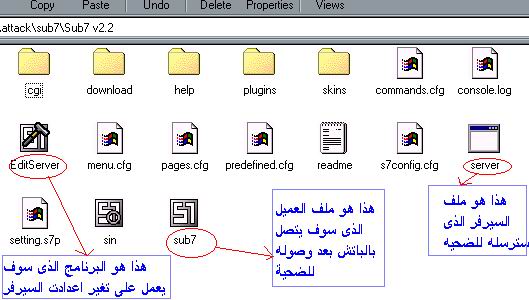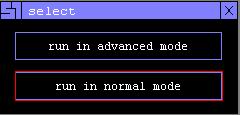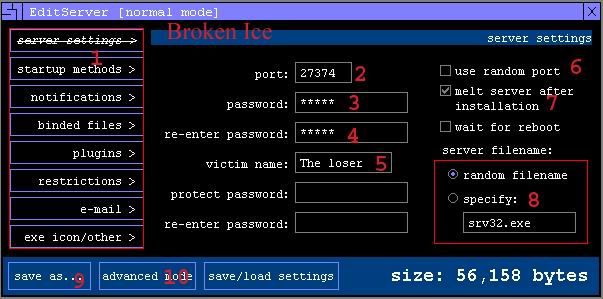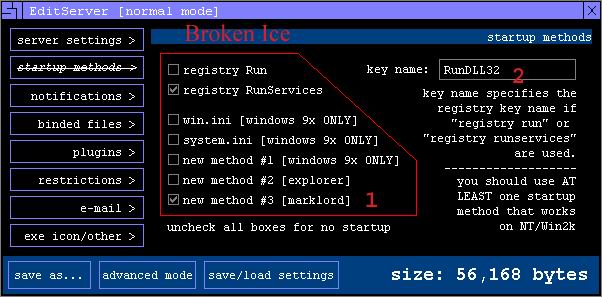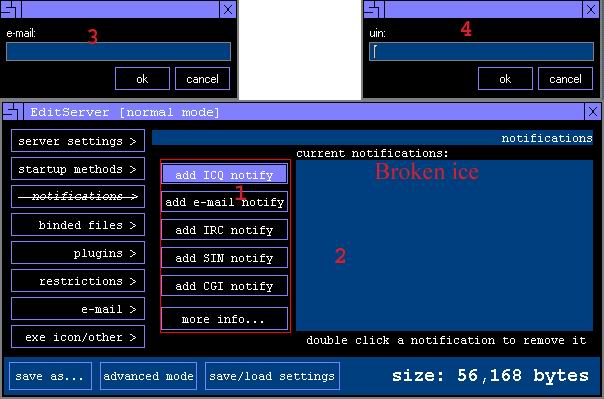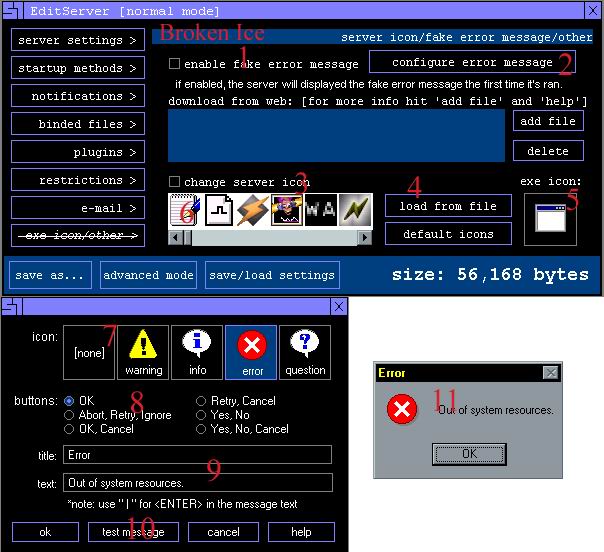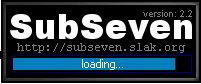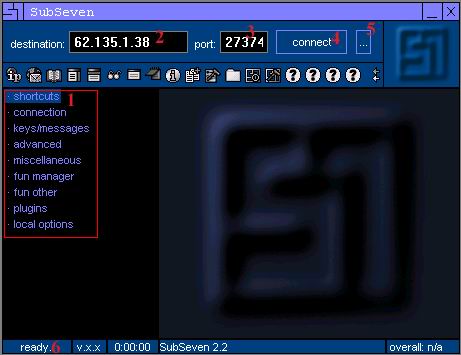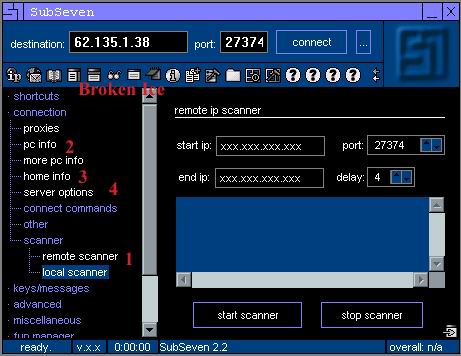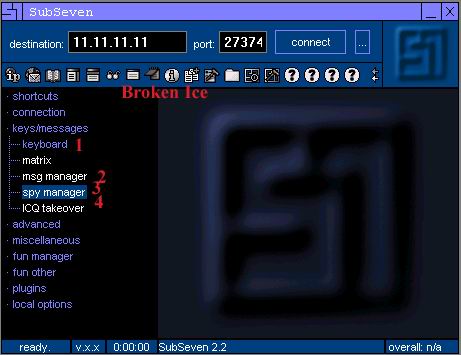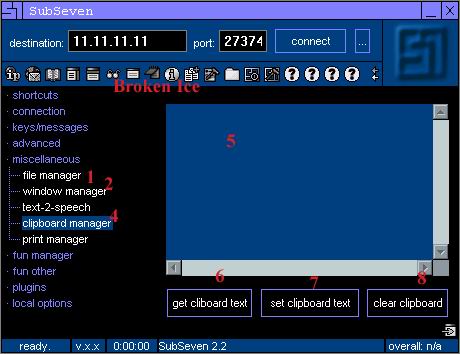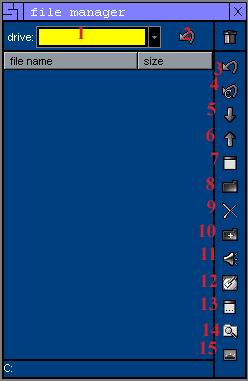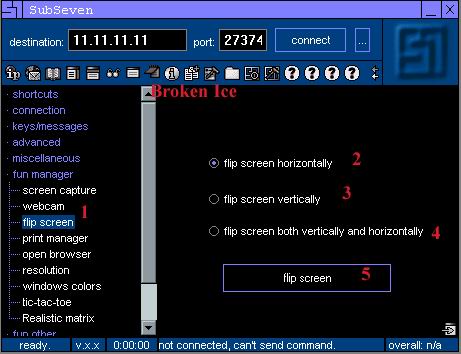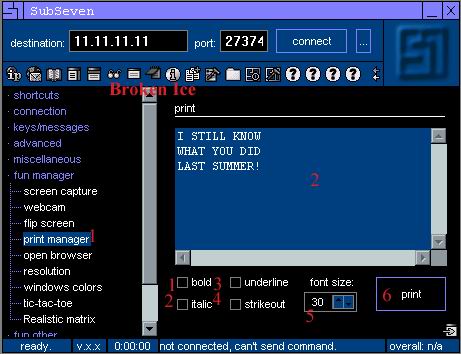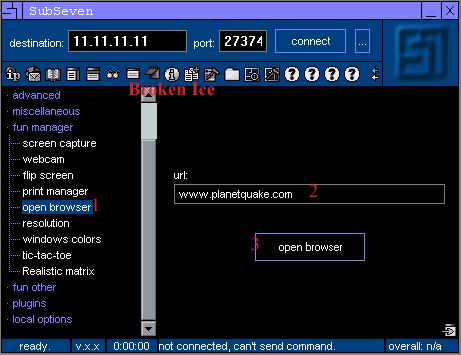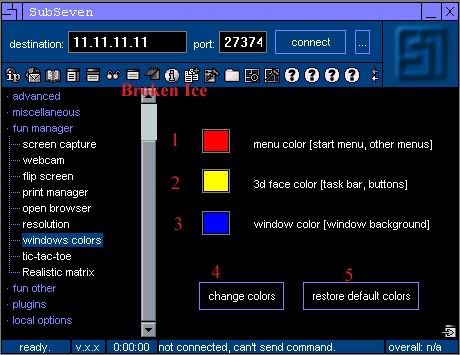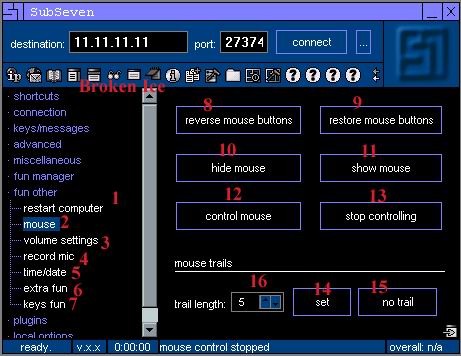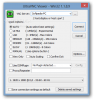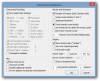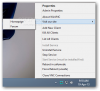وهذه صورة البرنامج
ونبدأ شرح البرنامج
طبعا بورتات البرنامج 27374......1243
- رقم الايبي الخاص بالضحيه
2 - رقم البورت
3 - الاتصال بالهدف وبالنقر عليه مره ثانيه قطع الاتصال
4 - تخزين الاهداف والاسماء الضحايا لسهوله الرجوع اليه مره ثانيه
5 - هي الخدمات اللي يقدمها السيرفر من جهاز الضحيه
6 - هنا تعرف انك اخترقت الضحيه ام لا
7 - تعرض لك الاوامر عندما تختار امر معين
- البحث عن الايبيات
2 - عملية سكان للبحث عن الايبيات المصابه للبرنامج
3 - هنا تحدد الايبي من الى حيث يتم البحث عن طريق البرنامج
4 - هنا تختار البورت للبحث عن بورت مصاب
5 - هنا تظهر الايبيات المصابه بالبورت الذي اخترته
6 - مقياس لعملية البحث
7 - لبد البحث
8 - توقف البحث
- معلومات عن الجهاز
2 - هنا تظهر المعلومات
3 - بالنقر عليه يتم سحب المعلومات ويظهرها برقم 2
4 - مسح البيانات
5 - حفظ المعلومات
- بالنقر عليه يفتح معك شاشة العرض رقم 4
2 - سحب معلومات من جهاز الضحيه
3 - مسح المعلومات
4 - هنا تظهر لك المعلومات شاشه العرض
- بالنقر عليه يتم عرض الخيار من 2الى11
2 - اتغيير البورت لبورت آخر
3 - لوضع بورت جديد مع إبقاء البورت الأصلي
4 - لوضع كلمة مرور لضمان ملكية الضحيه وحتى لا يتم تغيير البورت لآخر لا تعرفه
5 - لحذف كلمة المرور من جهاز الضحيه
6 - لقطع اتصال الضحيه بالأنترنت
7 - لإعادة تشغيل السير فر
8 - لحذف السير فر من جهاز الضحيه نهائياً
9 - لإغلاق اليسر فر حتى يتم إعادة تشغيل الجهاز مره ثانيه
10 - تحديث السير فر لدى الضحيه من ملف موجود في جهازك
11 - لتحديت السيرفر من موقع على شبكة الانتر نت
- بالنقر عليه يتم عرض الخيارات من 2 إلى 5
2 - يقوم بإرسال ملف الربط بالبرنامج المحدد من الثلاثة أو جميعهم
3 - يقوم بحذف الملف المرسل من الرقم 2
4 - يتم إدخال بيانا
5 - لعرض الحالة ولابد من التأكد من اكتمال إرسال الملف للضحيه
- قائمة الرسائل والمفاتيح
2 - خاص بلوحة المفاتيح ( كيبورد )
3 - يمكن من خلاله مشاهدة ما يقوم الضحيه بكتابته
هذا الاختيار يقوم بعمل محادثه مع الهدف ويمكن التحكم بلون وحجم الخط
بالنقر على رقم 1
والخيار رقم 3 يقوم بإرسال رسالة للضحيه على شكل رسائل
1 - يحدد الرمز المرفق مع الرسالة وهو أحد الأشكال الموجودة
2 - خيارات الرسالة (موافق عير موافق إلغاء الأمر )
3 - عنوان الرسالة وكذلك نص الرسالة يمكن الكتابة عربي وإنجليزي
4 - لعمل اختبار للرسالة حيث يتم عرضها عليك قبل إرساله
5 - يقوم بارسال الرساله للضحيه
والخيار رقم 4 لتشغيل بعض الخصائص الخاصه بالأيسكيو والياهو مسنجر
والخيار رقم 5 لمعرفة رقم الاي سي كيو عند الضحيه
ملاحظة الصور منقولة من احد المنتديات لكن البرنامج من رفعي الخاص
واقسم بالله ان البرنامج غير مضروب وملغموم والله على ما اقول شهيد
رابط البرنامج
http://www.4shared.com/file/62658565...ified=b410c2a8